Apple Music: guida sull’ascolto offline dei brani e playlist
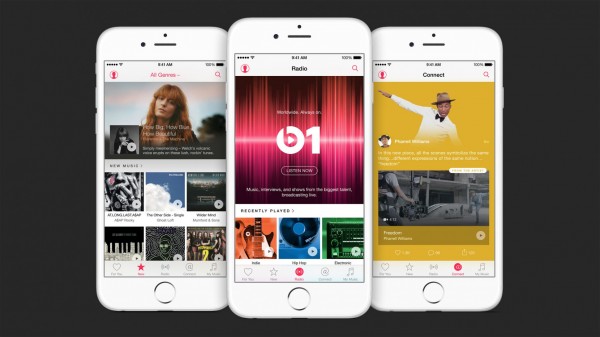
[adrotate banner=”1″]
Apple Music è il servizio di streaming musicale della Mela dalle ottime potenzialità, e nella guida di oggi desideriamo spiegarvi in dettaglio come si possono salvare nella memoria dell’iPhone, dell’iPod Touch e dell’iPad i brani e le playlist, così da poter continuare l’ascolto anche senza la connessione ad Internet.
Trattandosi di un servizio di streaming musicale, Apple Music necessita di una connessione dati attiva per poter funzionare correttamente. Ma visto che non sempre è possibile utilizzare la rete 4G LTE oppure la connessione Wifi (pensiamo ai viaggi in treno e in aereo.. ndr), allora bisogna procedere in un’altra maniera. Fortunatamente i tecnici della casa di Cupertino hanno previsto la possibilità dell’ascolto offline, e in questa guida vi spieghiamo passo passo come procedere.
Diciamo subito che l’interfaccia di Apple Music è tutt’altro che user-friendly, ma per fortuna la situazione migliorerà in futuro con l’aggiornamento del sistema operativo iOS 9. Vi ricordiamo inoltre che la procedura di salvataggio offline dev’essere eseguita per ogni dispositivo in vostro possesso, anche se si usa il medesimo account Apple ID.
Non possiamo salvare i brani ascoltati nella radio Beats Live, ma tutto il resto sì. Brani, album e anche intere playlist. Possiamo utilizzare il campo di ricerca in alto a destra per cerca il nome di un DJ o di un autore e, una volta trovato il brano che ci interessa, facciamo tap sul pulsante “…” per procedere con il salvataggio offline sul dispositivo iOS o sul computer Mac. Nel caso sia assente il pulsante “…”, allora non è possibile procedere con il salvataggio temporaneo.
Per confermare il salvataggio offline è sufficiente premere su “Rendi disponibile offline”. Tutti i brani vengono salvati in Musica > Libreria, mentre le playlist si trovano in Musica > Playlist. E se desideriamo cancellare un brano scaricato, allora selezioniamolo, premiamo su “…” e facciamo tap sulla voce “Rimuovi il download”.
[adrotate banner=”2″]
